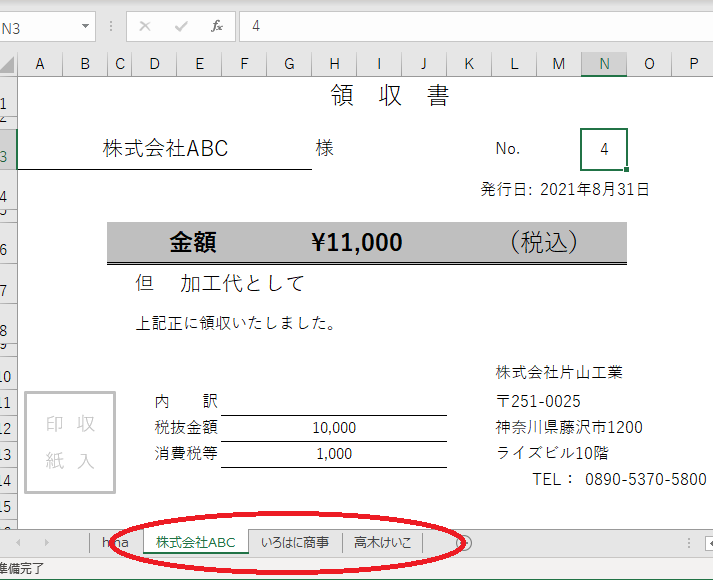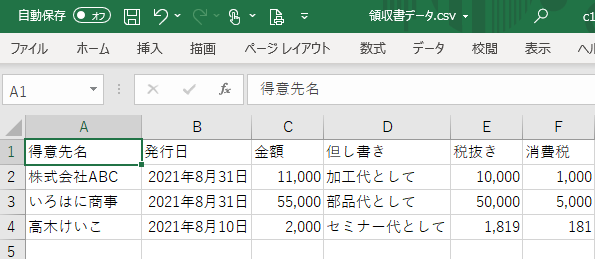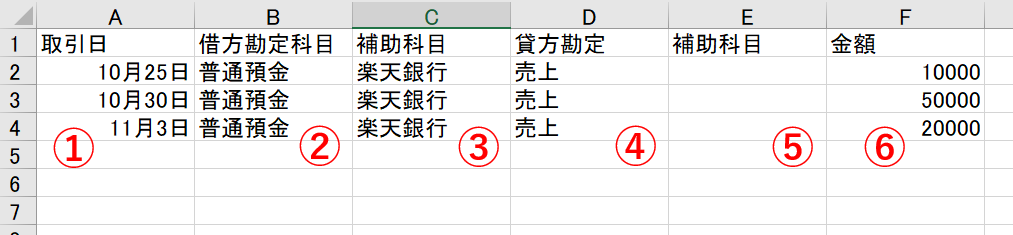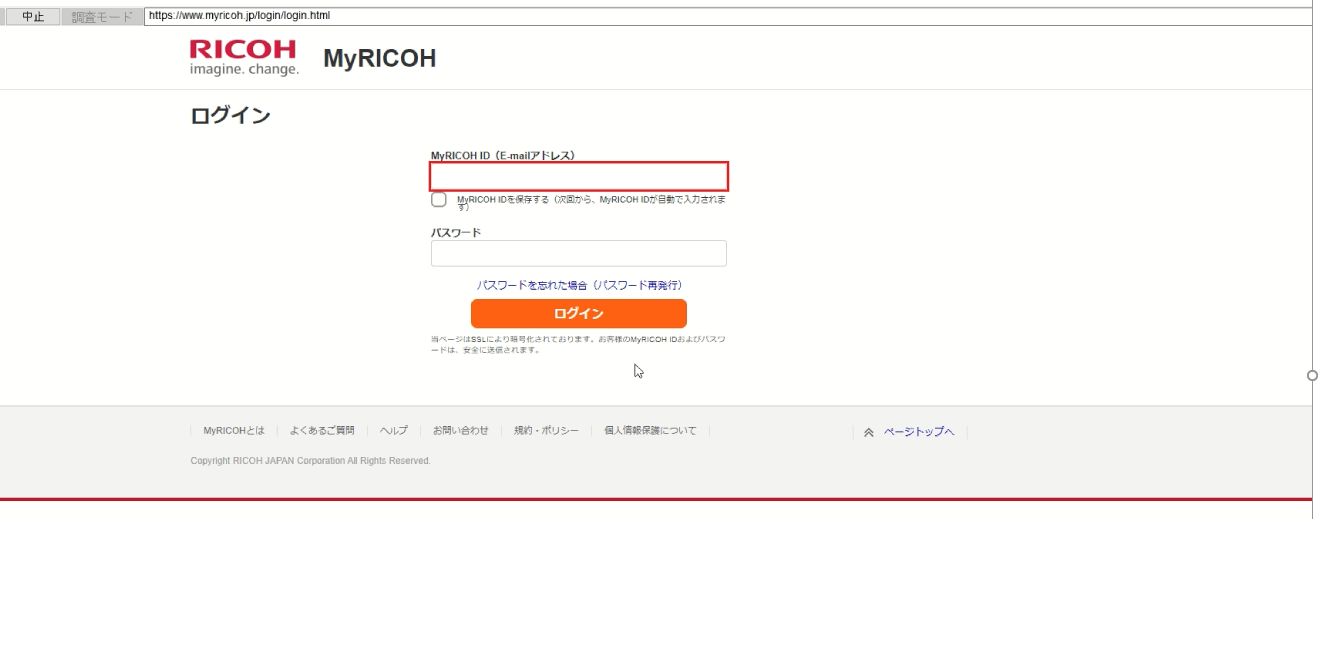請求書を作成するロボを作ってみた
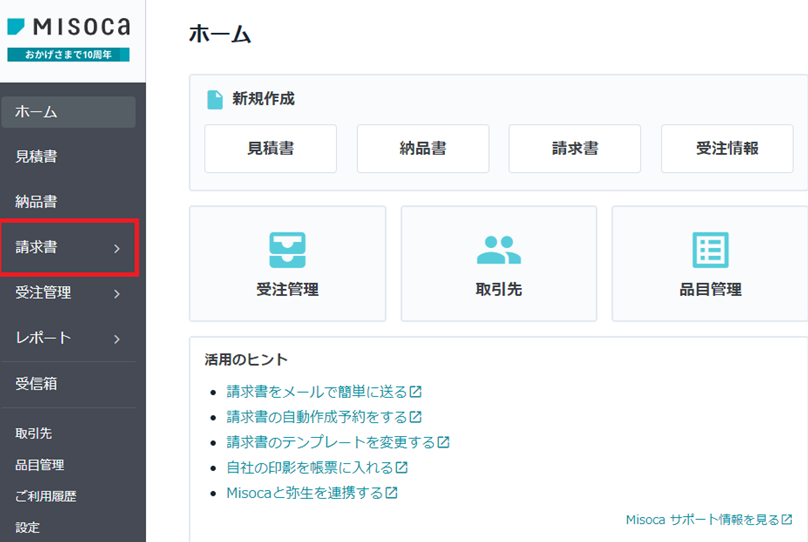
クラウド見積・納品・請求サービスの「Misoca」というクラウドシステムから、請求書を作成するロボを作成しました。
なぜ、このロボを作ろうと思ったかですが。
毎月、月末に、請求書を発行します。
簡単な請求書ですが、クラウドシステムを使うと、取引先ごとに作成しなければならず、もっと作業が効率的にならないかな?と思っていました。
作業は以下のとおりです。
1,クラウドシステムにログインする
2,請求書作成の画面まで移動する
3,取引先を入力する
4,請求日を入力する
5,支払い期限を入力する
6,件名を入力する
7,明細部分の品番品名、個数、単価を入力する
(これは明細の件数分、繰り返し入力)
8, 保存をクリックする
という作業を行っています。
1件、2件なら手動でもそんなに時間のかかる作業ではありませんが、取引先が数十件以上に増えてくると、とても煩雑な作業になります。ロボがやってくれたら、この8つの工程が、ロボ実行のワンクリックです!
ロボは以下のようなシナリオになっています。
1,ロボで使用する基本情報を読み込み
2,ブラウザを起動
3,Misocaにログイン
4,左メニューの請求書をクリック
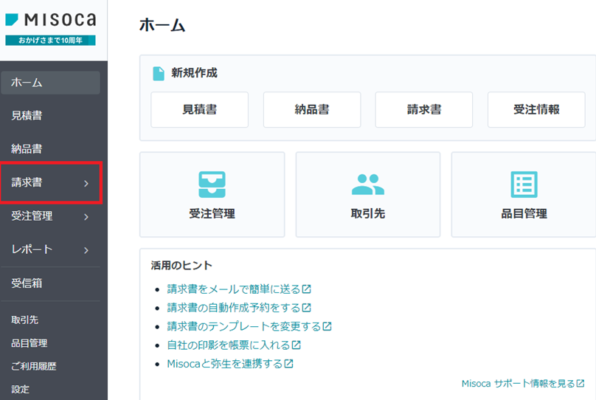
5,請求書を新しく作るをクリック
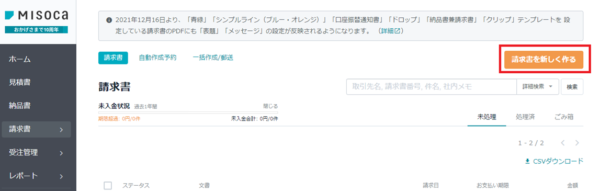
6,
取引先、請求日、支払い期限、件名を入力。これらは、1の基本情報から取得した値です。
品番品名、数量、単価を明細の行数分入力。これらは、請求データ.csvというファイルにあらかじめデータを用意し、CSVファイルを読み込んで、画面にセットします。
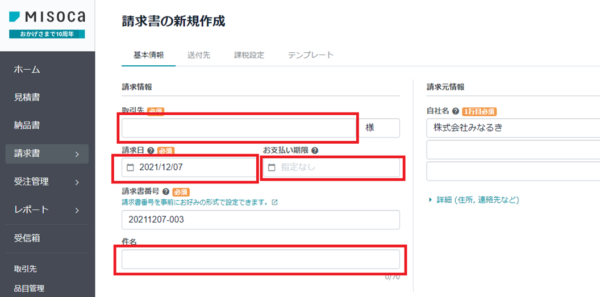
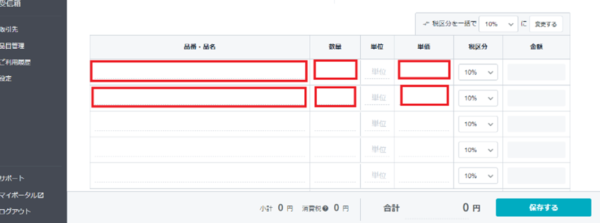
7,保存をクリック

8,ログアウトをクリック

それでは、作り方の概要を説明します。
詳細は、一番したの解説動画をご覧ください。
1,Excelファイル「設定情報一覧.xlsx」を開く(ロボで使用する基本情報)
2,設定情報一覧から、ログインURL、ログインID、ファイルパス、ファイル名、取引先、請求日、支払い期限、件名を取得する。ここで取得した値は以降シナリオ内で使用する
3,ブラウザでMisocaのログインURLにアクセスする
4,ログインIDをキーボード入力
5,パスワードをキーボード入力
6,左メニューの請求書をHTMLクリック
7,請求書を新しく作る、をHTMLクリック
8,取引先をHTMLキーボード入力
9,ショートカットキーを入力でタブキー指定で、次の入力項目に移動
10,請求日をキーボード入力。
11,ショートカットキーを入力でタブキー指定で、次の入力項目に移動
12,支払い期限をキーボード入力。
13,ショートカットキーを入力でタブキー指定で、次の入力項目に移動
14,件名をHTMLキーボード入力
15,後に使う、明細件数という参照IDにゼロをセット
16,CSVファイル(請求データ.csv)を読み込み、データの件数分、以下、17~20を繰り返し処理
17,品番品名をHTMLキーボード入力
18,数量をHTMLキーボード入力
19,単価ををHTMLキーボード入力
20,明細件数という参照IDに1を加算
CSVファイルの全データ繰り返し処理が終わったら
21,保存するをHTMLクリック
22,ログアウトをHTMLクリック
23,ブラウザを終了する
ロボの実行動画と作り方の詳細ははこちら↓↓↓
不明点がございましたら、お気軽に、こちらにお問い合わせください